Ako obnoviť továrenské nastavenia Samsung. Ako obnoviť nastavenia na Samsung
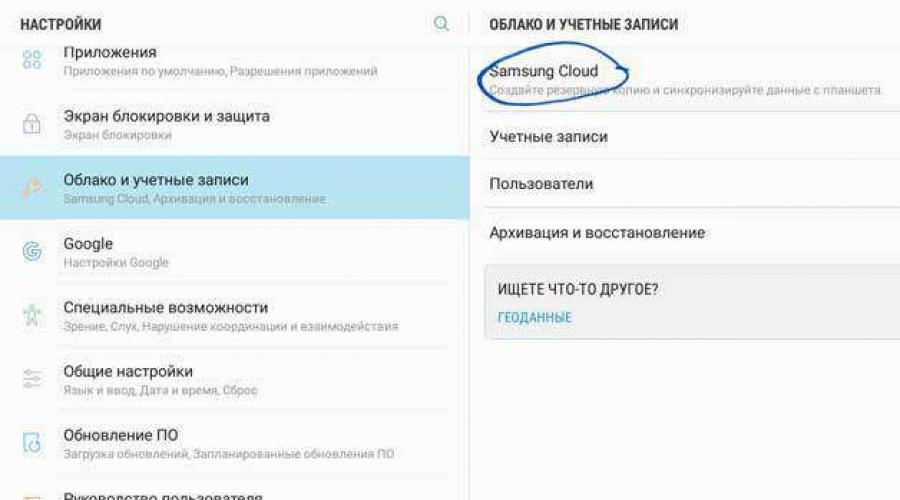
Prečítajte si tiež
Telefóny Samsung majú spravidla veľa užitočné nastavenia. Niekedy sa však môže stať, že ste omylom zmenili jeden alebo viac parametrov nastavenia. V dôsledku toho sa ponuka zobrazuje nesprávne alebo výsledok vašich akcií vôbec nie je taký, aký ste chceli.
V skutočnosti nie je resetovanie telefónu ťažké. Majte však na pamäti, že po vykonaní niekoľkých jednoduchých manipulácií opísaných nižšie vy stratíte všetky údaje na svojom mobilnom zariadení. Okrem toho budete musieť prekonfigurovať tie nastavenia, ktoré boli pôvodne správne nakonfigurované.
Pozrime sa, ako obnoviť výrobné nastavenia spoločnosti Samsung pomocou štandardných nástrojov pre mobilné zariadenia.
Štandardný návrat
Ak chcete začať, zapnite svoj mobilný telefón:
- Po úplnom načítaní zariadenia uvidíte Hlavná obrazovka.
- V spodnej časti obrazovky kliknite na tlačidlo "Ponuka".
- Vyberte si položku "Nastavenie". V závislosti od modelu je úplne dole položka "Obnoviť" alebo "Obnoviť a resetovať"("Zálohovať a resetovať"), kde si môžete vybrať, ktoré nastavenia chcete resetovať. Niektoré moderné modely poskytujú zálohovanie údajov alebo selektívne obnovenie nastavení, napríklad kontaktov, zvukových profilov, obrazovky telefónu atď.
- Vyberte si položku "Obnoviť výrobné nastavenia" alebo "Obnovenie údajov". Prečítajte si správu na obrazovke, ktorá vás informuje o tom, aké údaje sa vymažú z pamäte telefónu.
- Počkajte, kým sa operácia nedokončí, a potom reštartujte telefón, aby sa zmeny prejavili, ak sa nereštartuje automaticky.
Toto je metóda obnovenia továrenských nastavení štandardné prostriedky. Čo však robiť, ak je váš telefón zablokovaný v dôsledku nesprávne zadaného príkazového kódu alebo ste zabudli heslo? Blokovanie je problémom väčšiny moderných vlajkových modelov.
Našťastie pre používateľa existuje riešenie, ktoré vám pomôže obnoviť uzamknutý Samsung alebo obnoviť výrobné nastavenia, ak ste zabudli heslo.
Pozrite sa, aké ľahké je sami resetovať váš Samsung na výrobné nastavenia.
Obnovenie továrenských nastavení v režime obnovenia
Osobitnou nevýhodou uzamknutia telefónu je, že nemáte prístup k žiadnym nastaveniam telefónu okrem tiesňové volania. Ale nezúfajte, ani keď ste si zariadenie zamurovali. Niektorí jednoduché akcie prinúti ho znova „ožiť“.
Postup pri resetovaní nastavení v prípade zablokovania
Prvá vec, ktorú musíte urobiť, je vypnúť zariadenie.
- Spustite ho do režimu obnovenia. Všetky príkazy v tomto režime sú zvyčajne zobrazené na anglický jazyk. Ak chcete prepnúť do požadovaného režimu, súčasne stlačte a podržte tlačidlo hlasitosti a vypínač na približne 10 sekúnd, kým sa na obrazovke nezobrazí požadovaný režim obnovenia alebo Režim obnovenia. Keď podržíte tlačidlá a prepnete sa do požadovaného režimu, zariadenie začne vibrovať. Neuvoľňujte tlačidlá, kým na obrazovke neuvidíte požadovaný nápis.
- V režime obnovenia vyberte možnosť Vymazať údaje/Obnoviť továrenské nastavenia. Pomocou tlačidla hlasitosti vyberte možnosti a výber potvrďte tlačidlom zapnutia/vypnutia.
- Po potvrdení zvolenej možnosti sa na obrazovke môže zobraziť potvrdzujúca správa. Potvrďte stlačením tlačidla stlmenia telefónu. Telefón obnoví nastavenia a osobné údaje používateľa.
- Po dokončení procesu reštartujte. Na obrazovke sa znova zobrazí výzva na nastavenie krajiny a jazyka.
Video vám pomôže resetovať, ak je telefón uzamknutý.
Poznámka: Ak vstúpite do režimu obnovenia a na slabej obrazovke sa zobrazí správa Žiadny príkaz, použite kombináciu nastavovacích kláves a domovského tlačidla Domov. Niekedy sa k tejto kombinácii pridáva tlačidlo vypnutia. Stlačením a podržaním týchto tlačidiel spolu na niekoľko sekúnd sa na obrazovke zobrazí režim obnovy dát.
Významnou nevýhodou resetovania dát uzamknutého zariadenia je úplná strata dát. Situáciu je však možné napraviť, ak máte záložnú kópiu prepojených údajov Google účet alebo nahrané do cloud-ové úložisko Google.
Niekedy sa príkazy v režime obnovenia zobrazujú čínsky. V takom prípade je vhodné použiť príkaz vynúteného resetu napísaný z klávesnice. Vo väčšine prípadov stačí zadať číselný kód z klávesnice: *2767*3855# . Keď stlačíte kláves # Spustí sa automatický reset údajov bez potreby potvrdenia. Tento príkaz funguje na zariadeniach so systémom Android 2.2 a vyšším.
Týchto pár jednoduchých krokov vám umožní vrátiť telefón do pôvodných nastavení bez väčšej námahy. Aby ste predišli strate dôležitých údajov, odporúčame tak urobiť záložná kópia, pri ktorom môžete zaškrtnúť príslušné políčko pri prvom nastavovaní telefónu alebo to urobiť prostredníctvom aplikácie pre váš model telefónu.
Video
Video vám pomôže zistiť, ako obnoviť továrenské nastavenia telefónov Samsung.
Resetovanie smartfónu Samsung do továrenskej konfigurácie (anglický názov: Hard Reset) je postup, ktorý úplne odstráni stopy aktivity používateľa od prvého použitia zariadenia. Preto skôr, ako začnete resetovať nastavenia, musíte pochopiť, v akých prípadoch a na aký účel sa to robí.
Poznámka
Všetky účty, nainštalované aplikácie, heslá, fotografie, hudba, dokonca aj nastavené budíky zmiznú. Mobilné zariadenie sa vráti do stavu, v akom bolo zakúpené.
Tvrdý reset sa použije, keď nastanú nasledujúce situácie:
- smartfón sa pripravuje na predaj a je potrebné vymazať všetky osobné údaje predchádzajúceho používateľa;
- po neúspešnej aktualizácii systémových komponentov resp nainštalované aplikácie, ak spôsobujú problémy pri prevádzke zariadenia, ale nie je možné ich konkrétne odstrániť;
- aby sa zabránilo krádeži finančných a iných účtov v prípade krádeže alebo straty Samsungu.
Existuje niekoľko možností na vykonanie takejto operácie. Pozrime sa, ako obnoviť továrenské nastavenia Samsung pomocou každej z dostupných metód.
Predbežné opatrenia
Keďže pri návrate do továrenskej konfigurácie všetky informácie o používateľovi nenávratne zmiznú, je vhodné si údaje najskôr uložiť. Na tento účel sa odporúča vykonať nasledujúce akcie:

Poznámka
Ak chcete vykonať vyššie uvedené postupy, musíte mať na svojom smartfóne internetové pripojenie.
IN operačný systém Android od verzie 5.1 sa objavil bezpečnostný prvok odkazom na účtu na Google. Blokuje prístup k údajom bez zadania príslušného hesla. Preto pri prenose zariadenia so systémom Android 5.1 alebo vyšším na iného vlastníka je to povinné. Po návrate do továrenských nastavení sa vás smartfón opýta, kedy ho zapnete. Nová adresa Email a heslo k nemu. Ak účet nebol odstránený, telefón môžete odomknúť iba zadaním príslušných údajov. Prečo dávať cudzím ľuďom prístup k vašim osobným údajom?
Bude to užitočné
Ak ste zabudli heslo svojho účtu Google, telefón vám pomôže odomknúť akékoľvek servisné stredisko Samsung. Majte však na pamäti, že budete musieť preukázať vlastníctvo zariadenia: predložiť doklad o kúpe, vyplnenú záruku alebo iné doklady potvrdzujúce nákup.
Po úspešnom uložení informácií prejdeme priamo k tomu, ako obnoviť továrenské nastavenia na Samsung.
Tvrdý reset cez menu
Najjednoduchší spôsob obnovenia továrenských nastavení na Samsung. Jeho jedinou nevýhodou je, že je k dispozícii iba vtedy, ak sa zariadenie nabootuje a funguje správne. Inými slovami, používa sa pri vykonávaní plánovaného postupu (napríklad predpredajná príprava).
Je dôležité vedieť
Existuje názor, že pravidelné resetovanie nastavení má pozitívny vplyv na výkon systému. V moderných verziách operačného systému Android to tak nie je. Stačí neupchať všetok dostupný priestor vnútornej pamäte a včas odstrániť staré zbytočné aplikácie a mediálne súbory.
Postup pri resetovaní na výrobné nastavenia cez menu:
- V ponuke smartfónu vyberte položku „Nastavenia“. Ak zobrazený zoznam obsahuje položku „ Všeobecné nastavenia“- klepnite naň, ak nie, prejdite na ďalší krok.
- Vyberte požadovaný prvok na vykonanie operácie. Zvyčajne sa nazýva „Backup and Reset“, ale v rôznych verziách rozhrania sa môže nazývať „Privacy“ alebo jednoducho „Reset“.
- V zobrazenej ponuke vyberte možnosť „Obnoviť údaje“ („Odstrániť všetko“). Na obrazovke sa zobrazí varovanie so zoznamom informácií, ktoré budú vymazané. Pozorne si prečítajte tento zoznam, aby ste sa uistili, že ste predtým nezabudli uložiť nič, čo potrebujete, a potom aktivujte operáciu kliknutím na položku „Resetovať zariadenie“.
- Smartfón vykoná potrebné akcie a automaticky sa reštartuje. Potvrdením návratu k továrenským nastaveniam bude výzva, ktorá sa zobrazí po stiahnutí, aby ste zadali svoj účet Google.




V prípadoch, keď sa smartfón nespustí správne, prejde do „večného cyklu“ reštartov alebo jednoducho uzamkne obrazovku, Pred odstránením nastavení sa môžete pokúsiť uložiť svoje údaje pomocou núdzového režimu. V tomto prípade sa OS zavádza v minimálnej konfigurácii a bez nej aplikácie tretích strán, čo výrazne zvyšuje šance na získanie funkčného gadgetu.
Technológia, ako týmto spôsobom resetovať Samsung na výrobné nastavenia, je pomerne jednoduchá. Musíte úplne vypnúť svoje mobilné zariadenie. Ak je batéria vyberateľná, vyberte ju na 30 sekúnd. Zapnite smartfón a podržte stlačené tlačidlo zníženia hlasitosti reproduktora.
Poznámka
Ak máte starší model telefónu, ktorý bol predtým vydaný Samsung Galaxy S3 a s operačným systémom Android verzie 4.0, navyše podržte stlačené tlačidlo „Menu“ (ľavý dolný riadok na prednom paneli).
Ak je spustenie úspešné v chránenom režime, vykonáme štandardný postup Hard Reset prostredníctvom ponuky. Ak sa zariadenie ani týmto spôsobom nenabootuje, ostáva jediná možnosť popísané nižšie.
V prípade, že smartfón nakoniec odmietne správne fungovať, zostáva posledná metóda o tom, ako vykonať obnovenie továrenských nastavení na Samsung a vrátiť sa k pôvodným nastaveniam. Táto možnosť sa často používa po neúspešnom firmvéri resp aktualizácie systému, v iných prípadoch si takmer vždy vystačíte s „humánnejšími“ metódami.
Algoritmus resetovania pomocou režimu obnovenia vyzerá takto:
- Úplne vypnite telefón. Pri modeloch s vymeniteľnou batériou odpojte zdroj napájania na 30 sekúnd.
- Batériu vrátime na svoje miesto. Súčasne stlačíme tri tlačidlá: zapnutie, zvýšenie hlasitosti reproduktora a „Domov“ (stredné z troch umiestnených v spodnej časti predného panela).
- Po približne 5 sekundách uvoľnite napájanie. Zvyšné dve podržíme ďalších 10-15 sekúnd, kým sa nezobrazí správa „ Obnova systému Android“ a príslušné menu pod ním. Ak režim nie je aktivovaný, pokúste sa vykonať všetky kroky znova a podržte tlačidlá o niečo dlhšie.
- Pomocou tlačidla zníženia hlasitosti prejdite v ponuke nadol a zastavte sa na položke „Vymazať údaje/obnoviť výrobné nastavenia“. Voľbu potvrdíme stlačením vypínača smartfónu.
- Po dokončení postupu odstránenia sa zobrazí úvodná ponuka „Obnovenie systému Android“. Tradične použite tlačidlá hlasitosti na prechod na „Reštartovať systém teraz“ a pošlite Samsung na reštart. Smartfón sa spustí s továrenskými nastaveniami.




Spustite aplikáciu „Nájsť môj telefón“ a v zobrazenej ponuke vyberte možnosť „Odstrániť všetky údaje zo zariadenia“. Pomocou výziev Google autorizujeme prístup a potvrdzujeme potrebu odstrániť používateľské nastavenia.
Všetky vyššie uvedené spôsoby, ako obnoviť továrenské nastavenia Samsung, platia nielen pre smartfóny. Môžu sa použiť aj na obnovenie funkčnosti a predpredajnú prípravu tabliet od kórejského výrobcu. Hlavnou vecou je nezabudnúť na uloženie na médiách tretích strán potrebné informácie, ktorých obnovenie z používaného zariadenia bude v budúcnosti nemožné.
Počas používania sa akýkoľvek gadget „upchá“ a ani povrchné čistenie telefónu neprinesie žiadne výsledky. A v takých chvíľach nie je iná možnosť, ako urobiť tvrdý reštart Galaxy A5 alebo ako sa inak nazýva v rusky hovoriacom priestore - resetujte nastavenia na výrobné nastavenia. To povedie k úplné odstránenie všetky informácie a opätovnú inštaláciu softvéru.
A vy budete mať v rukách úplne prázdny telefón, ako keby práve dorazil od výrobcu. Preto by ste sa mali vopred obávať o bezpečnosť vašich vzácnych dát, ktoré sa nachádzajú vo vnútornej pamäti zariadenia. Vstavaná pamäťová karta zostane nedotknutá, môžete si na ňu preniesť kontakty a podobne a nedotknutá zostane aj SIM karta.
Čo sa týka bezpečnosti, využiť môžete aj úložné priestory umiestnené na internete, ich používanie je bezplatné a dostupné pre každého. Je racionálne ich používať nielen vtedy, keď je potrebné resetovať údaje modulu gadget, ale aj pri každodennom používaní. Zariadenie môže kedykoľvek zlyhať a „získanie“ toho, čo je uložené vo vnútornej pamäti inteligentného zariadenia, sa môže stať nákladnou úlohou alebo úplne nemožné.
Existujú dva spôsoby resuscitácie.
Tvrdý reset Samsung Galaxy A5 - metóda 1
Prvá možnosť zahŕňa 5 krokov, o ktorých sa bude diskutovať nižšie:- v ponuke vášho smart musíte nájsť a prejsť do adresára „Nastavenia“;
- tu sa nachádza prvok „Zálohovať, resetovať“, ktorý musí byť aktivovaný;
- ďalej by ste mali venovať pozornosť riadku „Obnoviť všetky údaje“;
- Ďalej by ste mali kliknúť na „Resetovať zariadenie“;
je posledným krokom, ktorý dokončí túto akciu „Odstrániť všetko“.
Po vykonaní všetkých vyššie uvedených akcií budete mať v rukách zariadenie, ktoré si vyžaduje vašu pozornosť, pretože inteligentné zariadenie sa zdá byť znovuzrodené, budete ho musieť nakonfigurovať „od začiatku“, ale nie je to tak? chcel? Rýchlosť reakcie na požiadavky je prekvapivá, žiadne zamŕzanie, spomalenie či iné nepríjemnosti.
Tvrdý reset Samsung Galaxy A5 - metóda 2
Druhá metóda môže byť trochu komplikovanejšia, ale v každom prípade stojí za to opísať krok za krokom. Možno práve takto dokážete oživiť svoj telefón. Hodí sa pre vás, ak ste zabudli svoj vzor alebo heslo pre Galaxy A5, alebo ak váš smartfón nedokáže nabootovať.- najprv musíte pripojiť telefón k nabíjačka, nabíjajte čo najviac a odpojte sa nielen od nabíjania, ale aj úplne vypnite;
- ďalej budete musieť stlačiť niekoľko tlačidiel naraz, a to: „hlasitosť plus“, „Domov“ (umiestnený v strede na prednej strane smart), ako aj tlačidlo „Napájanie“;
Je na obrazovke logo Android? Ste na správnej ceste, uvoľnite vyššie uvedenú kombináciu kláves a počkajte, kým sa neaktivuje adresár Android obnovenie systému;
- tu budete musieť vykonať akciu „vymazanie údajov/obnovenie továrenských nastavení“, ktorá sa aktivuje tlačidlom „Napájanie“ a v ponuke sa pohybujeme pomocou tlačidiel hlasitosti;


Po dokončení procesu formátovania by ste mali vybrať možnosť „reštartovať systém teraz“, modul gadget sa reštartuje a vyzve vás, aby ste začali nastavovať a používať zariadenie.
Resetovanie vášho Samsung Galaxy A5 je určite mimoriadne efektívna metóda na vyčistenie smartfónu a prinavrátenie jeho plného života. Ale používanie tejto metódy príliš často sa neodporúča. Mali by ste venovať pozornosť znakom, ktoré vám vaše zariadenie dáva. Svojimi „závadami“ a „brzdením“ vám dáva vedieť, že niekde sú problémy, ktoré je potrebné opraviť. Licencovaný softvér a kvalitný antivírusový program dokážu ochrániť váš smartfón a nebudete ho potrebovať resetovať.
Existuje veľa dôvodov na tvrdý reset vášho Samsung Galaxy A5. Po prvé, pred predajom smartfónu musíte obnoviť nastavenia na výrobné nastavenia. Týmto spôsobom vymažete osobné údaje z internej pamäte mobilné zariadenie.
Tvrdý reset Samsung Galaxy A5 môže byť tiež užitočný v situáciách, keď smartfón začne fungovať nesprávne, objavia sa chyby, neotvoria sa aplikácie atď.
Povieme vám o 4 spôsoboch, ako môžete tvrdo resetovať svoj Samsung Galaxy A5.
Metóda 1: Tvrdý reset Samsung Galaxy A5 z ponuky nastavení
Ak sa váš smartfón zapne a môžete prejsť do ponuky nastavení, použite túto metódu. Je to najrýchlejšie a najjednoduchšie.

Metóda 2: Tvrdý reset Samsung Galaxy A5 z ponuky obnovenia
Ak nemôžete zapnúť svoj smartfón, zamrzol alebo ste zabudli heslo, skúste tvrdo resetovať Samsung Galaxy A5 z ponuky Obnovenie.

Váš smartfón bude vypnutý. Reštart môže trvať trochu dlhšie ako zvyčajne. Nebojte sa, počkajte, kým sa váš smartfón úplne nenačíta.
Metóda 3: Tvrdý reset Samsung Galaxy A5 na diaľku
Ak ste svoj smartfón stratili alebo vám bol odcudzený, musíte z internej pamäte mobilného zariadenia vymazať všetky osobné údaje, aby ste mohli nového majiteľa nezískal prístup k vašim fotografiám, kontaktom, bankovým účtom atď.

Metóda 4: Tvrdý reset Samsung Galaxy A5 cez počítač
Ak nemôžete tvrdo resetovať svoj Samsung Galaxy A5 pomocou prvých 3 metód, použite počítač.
K tomu budete potrebovať microUSB kábel a program Samsung Klávesy 3.

To je všetko! Na rýchle vymazanie môžete použiť tieto metódy tvrdého resetovania Samsung Galaxy A5 vnútorná pamäť váš smartfón, opravte softvérové chyby alebo odstráňte heslo.
Rovnako ako akékoľvek iné prekvapenie, ktoré sa môže stať v nesprávnom okamihu, zablokovaný modul gadget spôsobuje jeho majiteľovi nie práve najpríjemnejšie emócie. Je však dôležité pochopiť, že blok je vážna odpoveď, ktorú elektronické telo nevydáva zadarmo. Ak nemáte na svojom gadgete nainštalovaný antivírus, potom je získanie niečoho škodlivého z internetu také jednoduché ako lúskanie hrušiek. Používatelia navyše často nie sú veľmi vyberaví v oblasti softvéru a inštalujú rôzne pochybné programy. Navyše sa tiež stáva, že určité softvérové prvky jednoducho navzájom kolidujú. Stáva sa, že dôvod zablokovania sa stáva najbanálnejším a jednoduchá vec: zabudnutý vzor alebo heslo Galaxy A3, ktoré bolo zadané náhodne. Niekoľko takýchto pokusov môže spôsobiť nefunkčnosť zariadenia. Potom už len niečo ako hard reset Galaxy A3 dokáže odomknúť zariadenie. Toto nazývajú špecializované portály alebo pokročilí používatelia resetovanie nastavení, čo je nebezpečný postup. Samozrejme, nemusíte úplne pochopiť, čo je reset. Každý, kto vlastní elektroniku, však vie, čo je formátovanie. Závažnosť akcií tu bude podobná.
Tvrdý reset zabije všetky informácie o používateľovi, obsah, kontakty, softvér, hry, multimédiá a všetka iná zábava. Nezostane nič. Preto by ste sa nemali ponáhľať, aby ste svoj gadget začali vracať do pôvodných výrobných nastavení, keď ste nevytvorili žiadne kópie.
Informačná rezerva sa spravidla vytvára prostredníctvom prenosných médií. Môžu to byť flash karty s veľké množstvo pamäť, USB pevné disky s veľkou kapacitou, stacionárny stroj. Nie sú však vždy dostupné a zadarmo. Zatiaľ čo úložisko súborov na internete je vždy dostupné a existuje ich veľké množstvo: Apple cloud, Samsung. DropBox, disk Yandex. Môžete tam bezpečne uložiť záložnú kópiu svojich informácií.
Teraz prejdime k samotnému algoritmu.
Prvý spôsob tvrdého resetovania Samsung Galaxy A3:
Začneme pracovať z adresára „Nastavenia“;Tu nájdeme akciu ako „ Zálohy, resetovať". Musí sa nachádzať vo všeobecnom zozname.
Otvorí sa ďalšie okno s názvom „Obnoviť všetky nastavenia“.
K dispozícii bude funkcia „Resetovať zariadenie“.
Na konci musíte spustiť akciu „Odstrániť všetko“. V dôsledku toho dostanete takmer úplne aktualizované zariadenie, ktoré je opäť pripravené na prácu.
Môže byť potrebná aj iná metóda, ktorá sa považuje za prísnejšiu. Preto si musíte pozorne preštudovať, čo je napísané v nižšie uvedených pokynoch, aby ste sa nedopustili chýb pri stlačení a aby ste sa neuchýlili k jasnému stláčaniu tlačidiel. V opačnom prípade nemusíte dosiahnuť tvrdý reset.
Druhou metódou je tvrdý reset Samsung Galaxy A3. Môže byť užitočný v prípade zabudnutého kľúča vzoru
Odpojte zariadenie od napájania. Môžete to vynútiť vybratím batérie a jej vložením späť.Stlačte a podržte tri tlačidlá: Hlasitosť, Napájanie a Domov (stredové tlačidlo).
Zobrazí sa logo Android, môžete uvoľniť tlačidlá a počkať, kým sa nezobrazí adresár „Obnovenie systému Android“.
Tu musíte vybrať akciu „vymazať údaje/obnoviť výrobné nastavenia“, ktorú je potrebné aktivovať tlačidlom napájania.

Potom by mala nasledovať akcia „Áno - vymazať všetky údaje používateľa“ a jej aktivácia.